RC_Andreas
Administrator
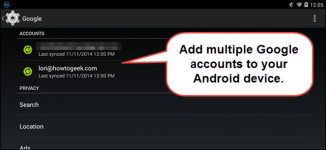
Εάν χρησιμοποιείτε ένα τηλέφωνο Android ή το tablet, ξέρετε ότι θα πρέπει να προσθέσετε ένα λογαριασμό Google στη συσκευή για να το χρησιμοποιήσετε. Ωστόσο, μπορείτε να προσθέσετε περισσότερους από έναν λογαριασμό Google στη συσκευή σας.
Προσθέτοντας πολλαπλούς λογαριασμούς Google στην Android συσκευή σας είναι χρήσιμο, αν χρησιμοποιείτε περισσότερους από έναν λογαριασμό Google για πολλές διαφορετικές υπηρεσίες της Google, όπως το Gmail, το Google Drive, και το Google Calendar. Ίσως έχετε μια διαφορετική διεύθυνση Gmail για επαγγελματική χρήση και να έχουν ένα ξεχωριστό σύνολο των επαφών που σχετίζονται με αυτόν τον λογαριασμό.
Εμείς θα σας δείξουμε πώς να προσθέσετε έναν άλλο λογαριασμό Google για μια Google Android συσκευή όπως ένα Nexus 7 και σε μια συσκευή της Samsung, όπως ένα Galaxy Note 4, καθώς και το πώς να χρησιμοποιήσετε την εφαρμογή Gmail για να προσθέσετε έναν άλλο λογαριασμό Google.
Χρησιμοποιώντας μια συσκευή Google
Θα χρησιμοποιήσουμε ένα Nexus 7 ως παράδειγμα για την προσθήκη έναν άλλο λογαριασμό Google για μια συσκευή της Google. Για να το κάνετε αυτό, σύρετε προς τα κάτω από την κορυφή του πίνακα στην αρχική οθόνη και αγγίξτε «Ρυθμίσεις».
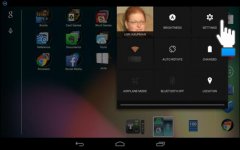
Μετακινηθείτε προς τα κάτω στην ενότητα "Λογαριασμοί" και αγγίξτε «Προσθήκη λογαριασμού».
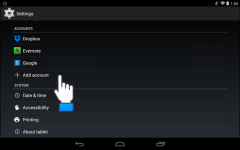
Στο παράθυρο διαλόγου "Προσθήκη λογαριασμού", αγγίξτε το "Google".
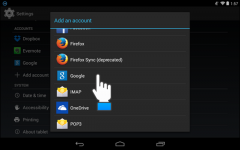
Οι "Προσθήκη ενός λογαριασμού Google" θα εμφανιστεί η οθόνη που σας επιτρέπει είτε να προσθέσετε έναν υπάρχοντα λογαριασμό ή να δημιουργήσετε ένα νέο στη συσκευή. Για παράδειγμα, εμείς θα σας δείξουμε πώς να προσθέσετε έναν υπάρχοντα λογαριασμό, έτσι αγγίξτε το "Υπάρχουσες".
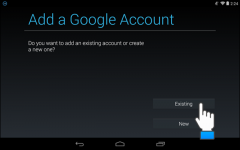
Στην οθόνη "Σύνδεση" εισάγετε τη διεύθυνση ηλεκτρονικού ταχυδρομείου και τον κωδικό πρόσβασής σας για το λογαριασμό που θέλετε να προσθέσετε. Μόλις γράψετε τις πληροφορίες, το δεξί βέλος ενεργοποιείτε. Αγγίξτε το δεξί βέλος για να συνεχίσετε.
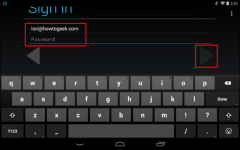
Εμφανίζεται ένα πλαίσιο διαλόγου λέγοντας ότι συμφωνείτε με τους Όρους της Υπηρεσίας Google, Chrome και το Google Play, την Πολιτική Απορρήτου για το Google και Απορρήτου για το Chrome με τη συνέχιση. Υπάρχουν συνδέσεις με όλα αυτά τα έγγραφα στο παράθυρο διαλόγου, ώστε να μπορείτε να αγγίζετε τις συνδέσεις και να τις ανοίξετε σε ένα πρόγραμμα περιήγησης, και να τα διαβάσετε, αν θέλετε. Πατήστε OK για να κλείσετε το παράθυρο διαλόγου.
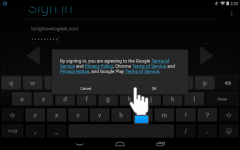
Η οθόνη Signing in θα εμφανιστή για λίγο ενώ συνδέεστε στο λογαριασμό σας.
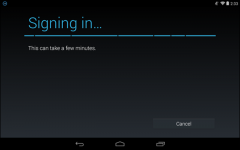
Σχετικά με το "υπηρεσίες της Google" οθόνη μπορείτε να επιλέξετε αν θέλετε ανακοινώσεις από το Google Play για τα νέα και τις προσφορές. Αν δεν θέλετε το Google να σας στείλει μηνύματα για τα νέα και τις προσφορές, βεβαιωθείτε ότι το "Να είμαι ενημερωμένος με νέα και προσφορές από το Google Play" πλαίσιο ελέγχου, να μην υπάρχει σημάδι ελέγχου στο πλαίσιο. Αγγίξτε το δεξί βέλος στο κάτω μέρος της οθόνης για να συνεχίσετε.
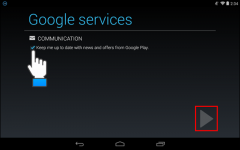
Αν θέλετε να αγοράσετε πράγματα στο Play Store της Google χρησιμοποιώντας αυτόν το λογαριασμό, μπορείτε να ρυθμίσετε τις πληροφορίες πληρωμής. Για να προσθέσετε τα στοιχεία χρέωσής σας, αγγίξτε «Προσθήκη πιστωτική ή χρεωστική κάρτα", ακολουθήστε τις οδηγίες για να εισάγετε τα στοιχεία σας, και στη συνέχεια, πατήστε "Συνέχεια". Εάν δεν θέλετε να χρησιμοποιήσετε αυτό το λογαριασμό για να αγοράσετε τα στοιχεία, αγγίξτε το "SKIP" στο κάτω μέρος της οθόνης.
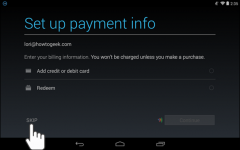
Η «επιτυχημένη σύνδεσης στο λογαριασμό " οθόνη θα πρέπει να εμφανίζει δείχνει ότι ήδη συνδεθήκατε στο πρόσθετο λογαριασμό σας. Θα παρουσιαστή μια λίστα με όλα τα πιθανά στοιχεία της Google που μπορείτε να συγχρονίσετε για αυτόν το λογαριασμό. Από προεπιλογή, όλα είναι επιλεγμένα (ελέγχεται). Καταργήστε την επιλογή των στοιχείων που δεν θέλετε να συγχρονίσετε για αυτόν το λογαριασμό και, στη συνέχεια, επιλέξτε το δεξί βέλος.
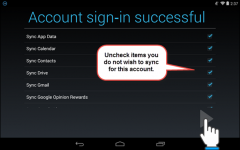
Θα επιστρέψετέ στο "Ρυθμίσεις" της οθόνης. Πατήστε το κουμπί "Home" ή το κουμπί "Επιστροφή" για να επιστρέψετε στην αρχική οθόνη.
Χρησιμοποιώντας μια συσκευή της Samsung
Σε μια συσκευή της Samsung, όπως ένα Galaxy Note 4, μέρος της διαδικασίας για την προσθήκη έναν άλλο λογαριασμό Google είναι ελαφρώς διαφορετική και μέρος της είναι το ίδιο. Για να ξεκινήσετε, σύρετε προς τα κάτω από την κορυφή του πίνακα στην αρχική οθόνη και, στη συνέχεια, πατήστε το κουμπί "Ρυθμίσεις" (εργαλεία) στην επάνω δεξιά γωνία της οθόνης.
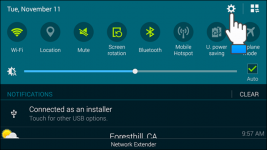
Στην οθόνη "Ρυθμίσεις", μετακινηθείτε προς τα κάτω στην ενότητα "Λογαριασμός" και πατήστε "Λογαριασμοί".
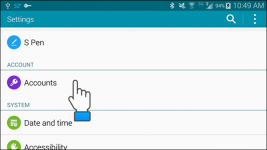
Μετακινηθείτε προς τα κάτω στο κάτω μέρος της οθόνης "Λογαριασμοί" και αγγίξτε «Προσθήκη λογαριασμού».
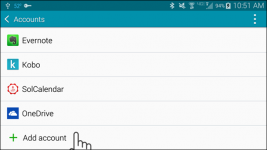
Οι "Προσθήκη λογαριασμού" εμφανίζεται στην οθόνη. Οι πράσινες κουκκίδες στη δεξιά πλευρά υποδεικνύουν τους τρέχουσα λογαριασμούς σας που έχετε στη συσκευή σας. Μετακινηθείτε προς τα κάτω στη λίστα και επιλέξτε "Google".
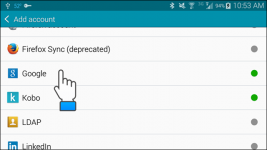
Η υπόλοιπη διαδικασία για να προσθέσετε ένα άλλο υπάρχοντα λογαριασμό Google σε μια συσκευή της Samsung είναι η ίδια όπως και για μια συσκευή της Google. Όταν τελειώσετε και επιστρέφετε στην οθόνη "Ρυθμίσεις", πατήστε το κουμπί "Επιστροφή" στη συσκευή σας δυο φορές ή το κουμπί "Home" μια φορά για να επιστρέψετε στην αρχική οθόνη.
Χρησιμοποιώντας το Gmail
Μπορείτε επίσης να χρησιμοποιήσετε το Gmail για να προσθέσετε ένα επιπλέον λογαριασμό Google στη συσκευή σας. Ανοίξτε την εφαρμογή Gmail και να αγγίξετε το εικονίδιο του μενού στην επάνω αριστερή γωνία της οθόνης. Στη συνέχεια, αγγίξτε «Προσθήκη λογαριασμού» από το μενού που ανοίγει.
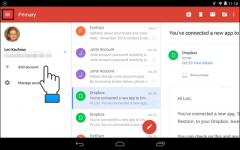
Στο παράθυρο διαλόγου "Προσθήκη λογαριασμού", βεβαιωθείτε ότι το "Google" είναι επιλεγμένο και πατήστε "OK".
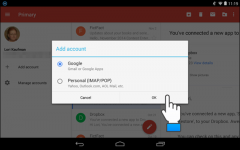
Το υπόλοιπο της διαδικασίας είναι η ίδια όπως και για μια συσκευή Google και μια συσκευή της Samsung.
Τώρα μπορείτε να δείτε πληροφορίες για τις υπηρεσίες της Google για όλους τους λογαριασμούς που έχουν προστεθεί στη συσκευή. Σημειώστε ότι θα πρέπει να επιλέξετε να συγχρονίσετε τις διάφορες υπηρεσίες για κάθε λογαριασμό που έχετε προσθέσει. Αν προσπαθήσετε να αποκτήσετε πρόσβαση σε μια υπηρεσία για μια διεύθυνση ηλεκτρονικού ταχυδρομείου για το οποίο δεν έχετε επιλέξει να συγχρονίσετε τις πληροφορίες, θα σας ζητηθεί να συγχρονίσετε την εν λόγω υπηρεσία.
Last edited by a moderator:
